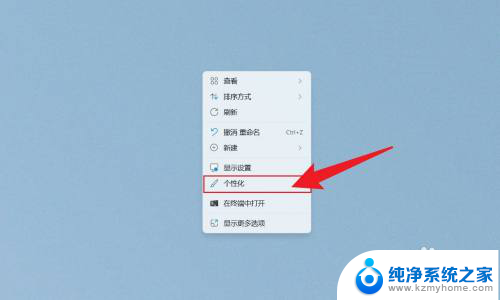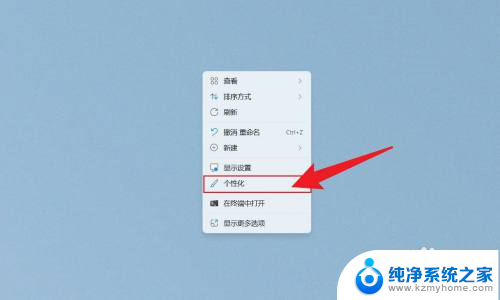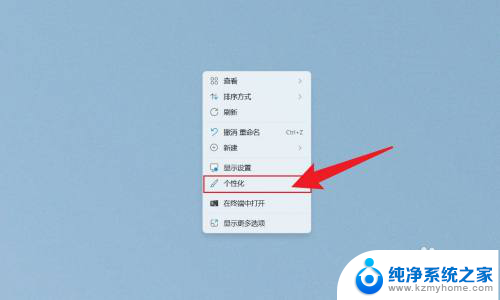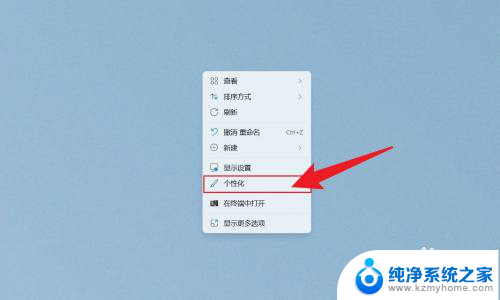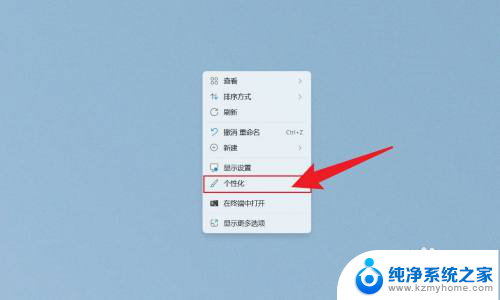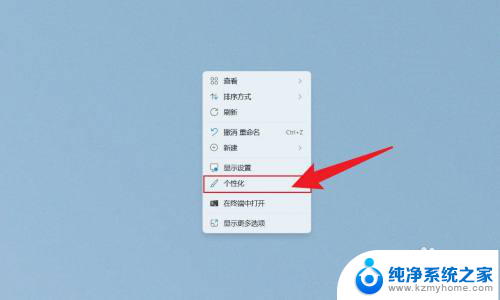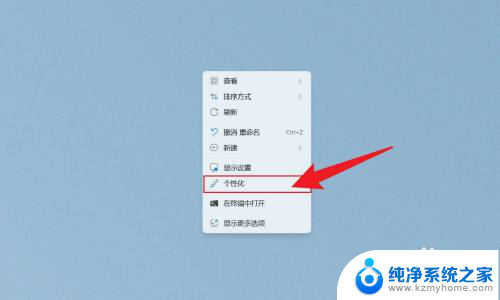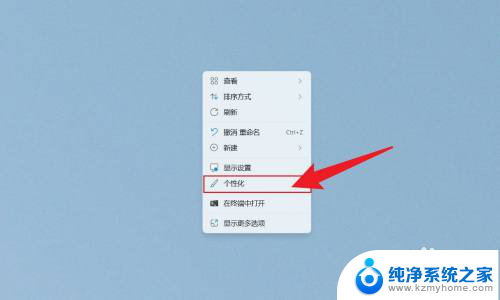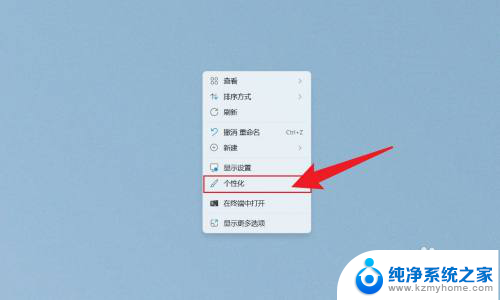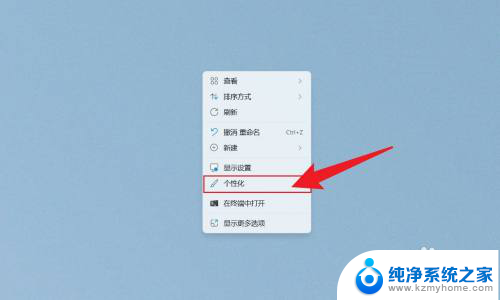win11电脑时间如何显示秒 Win11怎么设置任务栏时间显示秒
更新时间:2024-10-21 11:50:19作者:yang
Win11是微软最新发布的操作系统,带来了许多新的功能和界面设计,其中任务栏时间显示秒是许多用户关注的一个问题。在Win11中,默认情况下任务栏显示的时间只有小时和分钟,没有秒钟的显示。用户可以通过简单的设置来让任务栏显示时间的时、分、秒,以满足不同用户的需求。接下来我们将介绍如何在Win11中设置任务栏时间显示秒。
操作方法:
1.鼠标右键点击电脑桌面,点击打开个性化。
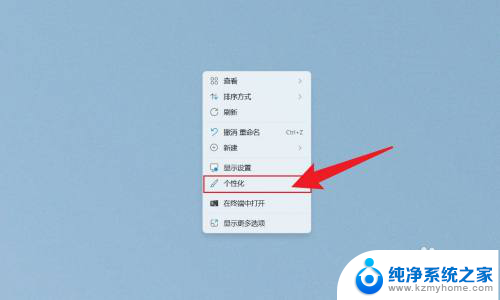
2.在打开的个性化界面中,点击任务栏。
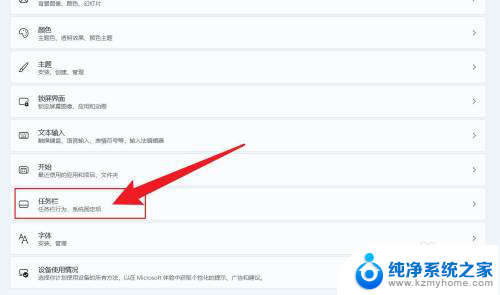
3.在展开的选项中,点击任务栏行为。
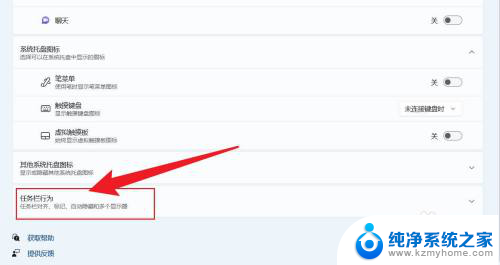
4.找到在系统托盘时钟中显示秒数,把它勾选上即可。
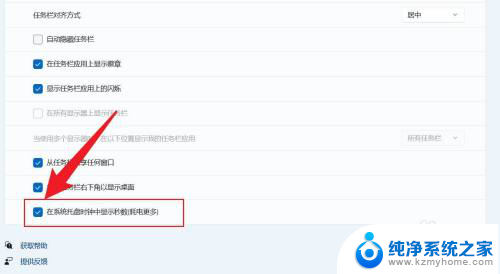
以上就是win11电脑时间如何显示秒的全部内容,有遇到这种情况的用户可以按照小编的方法来进行解决,希望能够帮助到大家。